Verizon تماس دریافت نمی کند: چرا و چگونه آن را برطرف کنیم
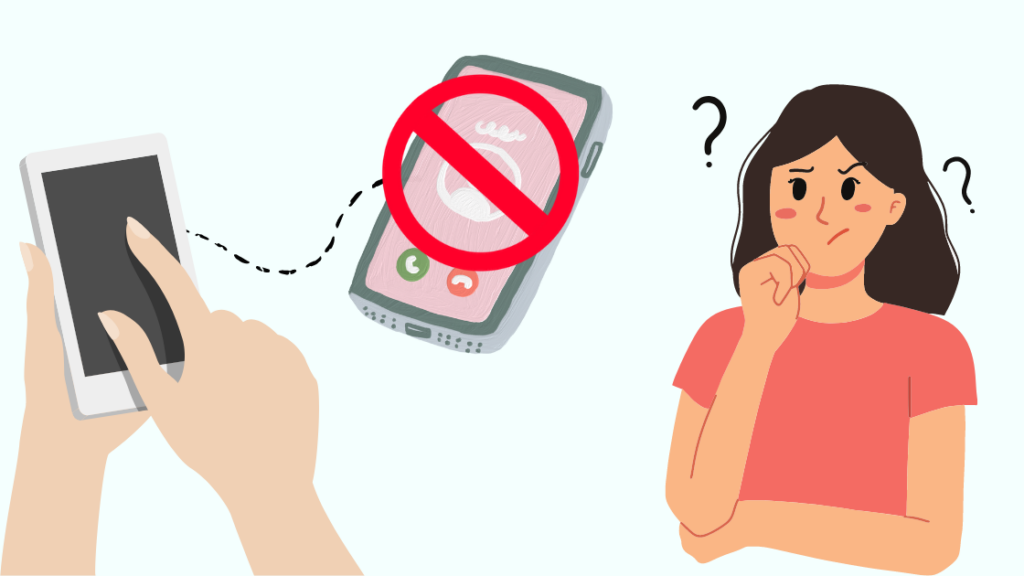
فهرست مطالب
خانواده من هفته گذشته تعطیلات سالانه ما را داشتند. در بازگشت، قرار بود همه ما دو ساعت قبل از پرواز در فرودگاه همدیگر را ببینیم. اما خواهرم آنجا نبود. سعی کردم باهاش تماس بگیرم اما فایده ای نداشت.
خوشبختانه، او به موقع به فرودگاه رسید و ما در پرواز خود به آن رسیدیم. بعداً از او در مورد تماس ها پرسیدم و او پاسخ داد که هیچ تماسی دریافت نکرده است.
او صاحب یک تلفن Verizon است و این هرگز قبلاً اتفاق نیفتاده است. فکر کردم این بار چه چیز متفاوتی بود.
در طول اوقات فراغت خود، در اینترنت به دنبال دلایل احتمالی عدم دریافت تماس تلفنی Verizon و نحوه حل آن بودم. من یاد گرفتم که بسیاری از افراد در یک زمان مشابه مشکل مشابه را تجربه کرده اند.
من خودم را در ده ها مقاله و موضوعات انجمن مرتبط با این خطا و نحوه رفع آن غرق کردم. وقتی کارم تمام شد، همه چیز را در این مقاله جمع آوری کردم.
اگر تلفن Verizon شما تماس دریافت نمی کند، دستگاه خود را مجددا راه اندازی کنید. مطمئن شوید که انتقال تماس، حالت هواپیما و حالت مزاحم نشوید همگی خاموش هستند. اگر مشکل همچنان ادامه داشت، با پشتیبانی مشتری Verizon تماس بگیرید.
تا آخر به خواندن ادامه دهید تا دلایل احتمالی «نبود تماسهای ورایزون» را بدانید و اگر در چنین موقعیتی قرار گرفتید چه کاری باید انجام دهید. . این مقاله همه این موارد را با جزئیات کامل پوشش می دهد.
همچنین ببینید: اسنپ چت در آیفون من دانلود نمی شود: رفع سریع و آساندلایلی که Verizon تلفن دریافت نمی کند
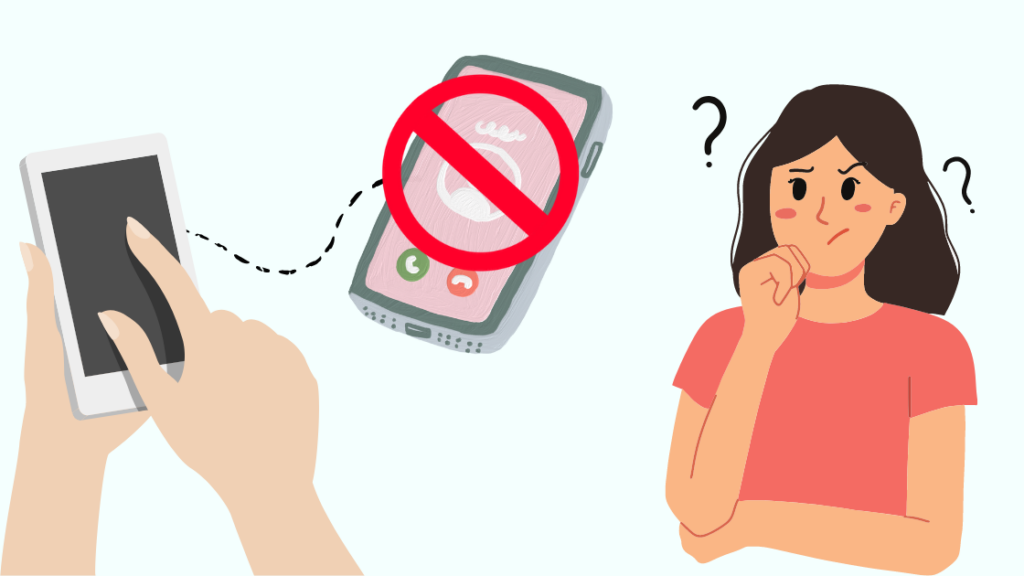
شاید از خود بپرسید که چگونه Verizon،بزرگترین ارائهدهنده شبکه تلفن همراه جهان، ممکن است چنین مشکلی داشته باشد.
در واقع، این چیزها میتوانند در هر شبکهای اتفاق بیفتند، نه فقط در Verizon. هیچ سرویسی بدون توجه به اندازه آن بی عیب نیست.
چند دلیل احتمالی وجود دارد که تلفن Verizon شما تماسها را دریافت نمیکند، و در اینجا برخی از مهمترین آنها آورده شده است.
پوشش ناپایدار

پوشش ناپایدار می تواند یکی از دلایل اصلی عدم دریافت تماس تلفن Verizon شما باشد.
پوشش شبکه شما به موقعیت مکانی شما بستگی دارد. اگر در مکانی هستید که سیگنال شبکه قابل دسترسی نیست، این امکان وجود دارد که هیچ تماس تلفنی دریافت نکنید.
همچنین، مشکلات شبکه زمانی رایج میشوند که دستگاه شما اتصال واضحی به سایت تلفن همراه نداشته باشد.
این ممکن است به این دلیل باشد که موقعیت مکانی شما خیلی بالا، خیلی پایین، خیلی دور است، یا حتی خیلی نزدیک به برج
یک دلیل دیگر ممکن است این باشد که آنتن های نصب شده در منطقه مجاور به درستی جهت گیری نشده اند.
قطع شبکه
ممکن است به دلیل تغییرات آب و هوایی پیش بینی نشده یا بلایای طبیعی قطعی شبکه رخ دهد.
اگر دکل شبکه آسیب دیده باشد، تلفن های Verizon ممکن است نتوانند تماس های تلفنی دریافت کنند. .
برای اطلاع از قطعی شبکه در منطقه خود، وارد حساب My Verizon خود شوید.
اگر Verizon هشدار "اعلان شبکه" را در بالای صفحه خود مشاهده خواهید کرد. قطعی شبکه را تصدیق می کند.
اگر الف دریافت نکرده ایدهشدار اعلان، به چت بروید و برای اطلاعات بیشتر «قطع شبکه» را وارد کنید.
تنظیمات نادرست
یکی دیگر از دلایل عدم دریافت تماس تلفن Verizon شما ممکن است به دلیل تنظیمات روی تلفن شما باشد.
برخی تنظیمات مانند حالت مزاحم نشوید، انتقال تماس، و حالت هواپیما ممکن است به طور تصادفی روشن شوند. اگر این تنظیمات روشن باشند، نمیتوانید تماسی دریافت کنید.
حساب غیرفعال
اگر هیچ یک از دلایل ذکر شده در بالا مقصر نیستند، ممکن است حساب Verizon شما مقصر باشد.
ممکن است اخیراً تغییری در حساب کاربر ایجاد شده باشد که باعث میشود شماره برای مدتی غیرقابل دسترسی باشد. این زمان بیکاری بستگی به حساب کاربری دارد، چه بی سیم یا با سیم.
بهتر است قبل از بررسی اینکه آیا تلفن Verizon شما قادر به دریافت تماس است یا خیر منتظر بمانید تا زمان بیکاری بگذرد.
دستگاه را راه اندازی مجدد کنید
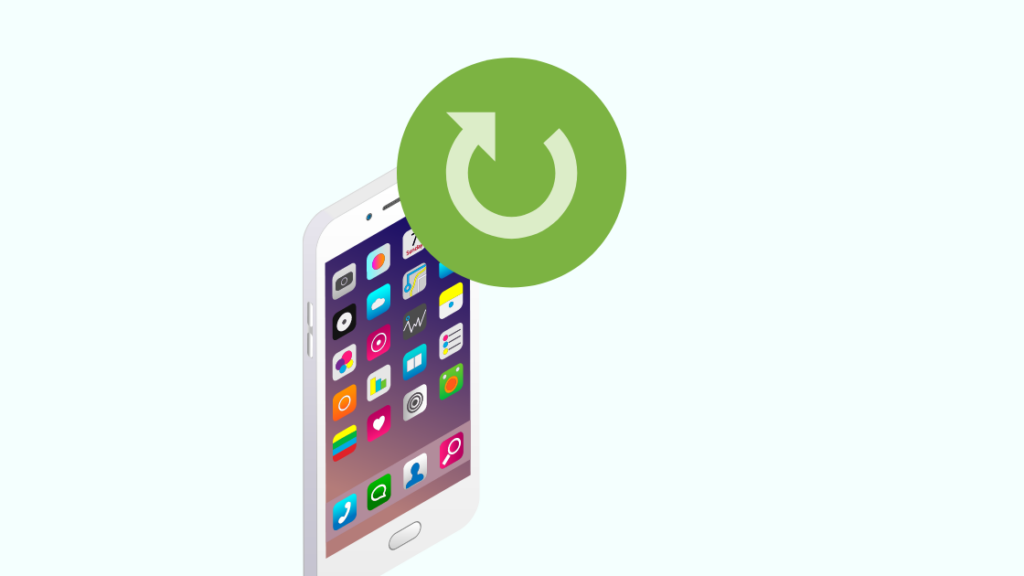
اگر در تلفن Verizon خود با عدم دریافت تماس مشکل دارید، چند راه حل وجود دارد که می توانید امتحان کنید.
اولین و اساسی ترین کاری که باید امتحان کنید، راه اندازی مجدد دستگاه است. با راه اندازی مجدد دستگاه، برنامه های موبایل بسته می شوند و حافظه را پاک می کند.
بیشتر اوقات، راه اندازی مجدد تلفن مشکلات اتصال را حل می کند. هنگامی که تلفن شما راه اندازی مجدد شد، می توانید با شماره خود از تلفن دیگری تماس بگیرید تا بررسی کنید که آیا اکنون قادر به دریافت تماس هستید یا خیر.
تغییر تنظیمات تماس
انتقال تماس ممکن است روشن باشدبه طور ناخواسته، تلفن شما را از دریافت هر گونه تماس محدود می کند.
وقتی بازارسال تماس روشن است، تماس ها به طور خودکار به شماره تلفن دیگری هدایت می شوند.
اگر انتقال تماس روشن است، آن را در تنظیمات تلفن خود خاموش کنید. به تنظیمات بروید، «Call Forwarding» را در نوار جستجو وارد کنید و آن را خاموش کنید. ممکن است بسته به دستگاه شما متفاوت باشد.
از طرف دیگر، میتوانید انتقال تماس را در My Verizon نیز خاموش کنید.
برای غیرفعال کردن آن:
- به «حساب» بروید.
- "Manage Device" را انتخاب کنید.
- به دنبال "Preferences" بگردید.
- روی "Managing Call Forwarding" کلیک کنید.
- اگر بازارسال تماس روشن است، آن را خاموش کنید.
سیم کارت را بردارید و دوباره نصب کنید
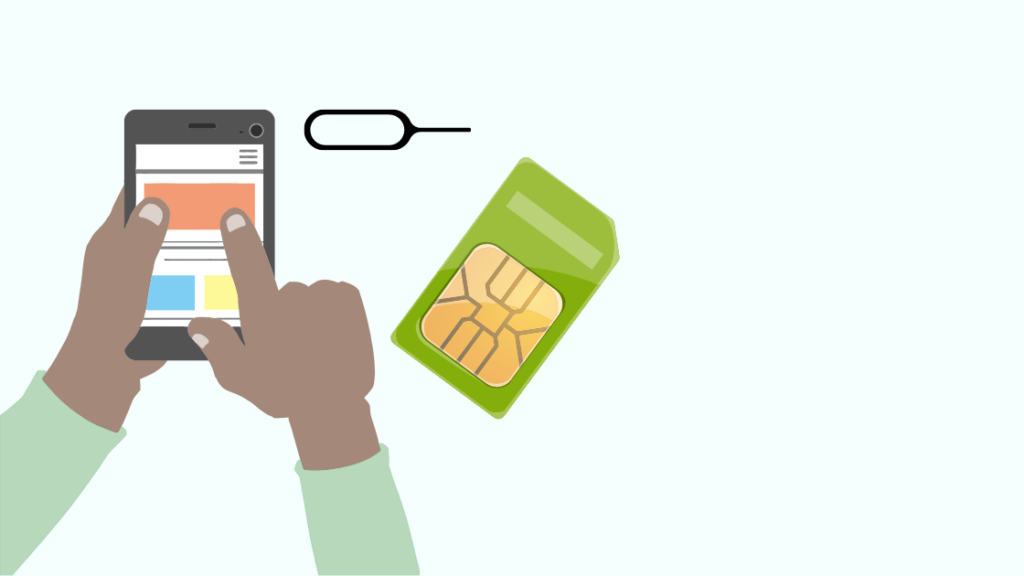
گاهی اوقات، سیم کارت شما از شیار خود خارج می شود یا به دستگاه شما متصل نمی شود.
برای تأیید که به شبکه متصل است، سیم کارت را بردارید و با یک پارچه تمیز و خشک با احتیاط پاک کنید.
قبل از نصب مجدد سیم کارت چند دقیقه استراحت دهید.
هنگامی که سیمکارت وارد شد، قبل از بررسی اینکه آیا میتوانید تماس بگیرید و دریافت کنید، تلفن هوشمند خود را مجدداً راهاندازی کنید.
روشن و خاموش کردن حالت هواپیما
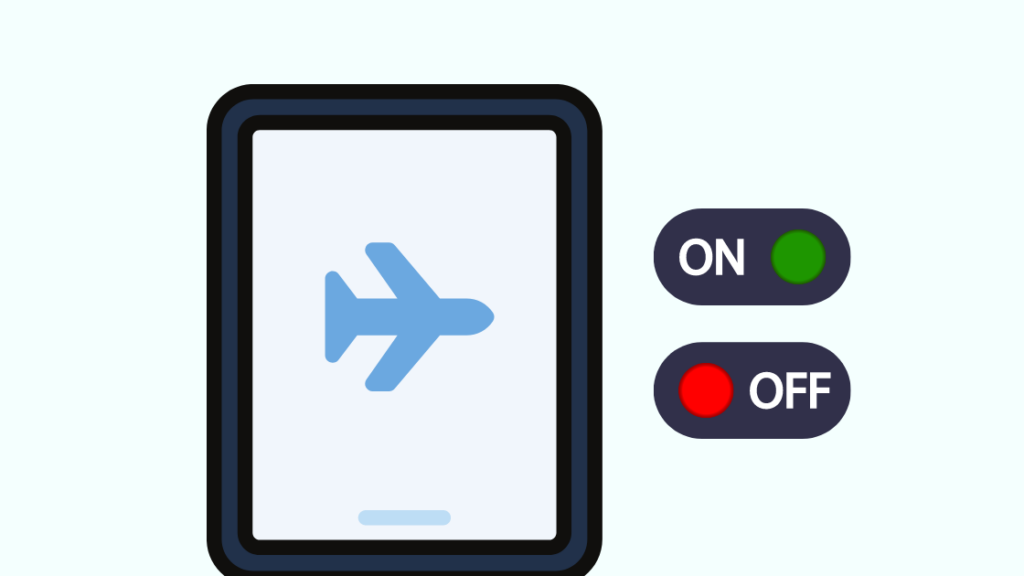
به راحتی می توانید حالت هواپیما را روشن کنید زیرا در نوار اعلان در اکثر تلفن های همراه قرار دارد. اگر روشن باشد، نمی توانید به شبکه خود وصل شوید.
برای بررسی اینکه آیا حالت هواپیما در دستگاهتان روشن است، به «تنظیمات» بروید و آن را خاموش کنید. این مکان ممکن است متفاوت باشدبا توجه به گوشی شما
از طرف دیگر، می توانید آن را از نوار منوی سریع در صفحه اصلی خود خاموش کنید.
خاموش کردن حالت مزاحم نشوید
بعضی از افراد شبها حالت «مزاحم نشوید» را روشن میکنند تا وقتی میخواهند اعلانهایی از پیامها، تماسها و ایمیلها دریافت کنند، بدون مزاحمت و زمانبندی بخوابند. .
اگر این کار را انجام دهید و فراموش کنید تنظیمات را تغییر دهید، دیگر نمیتوانید تماسی دریافت کنید.
برای خاموش کردن حالت مزاحم نشوید، «تنظیمات» را باز کنید و به «صداها و صداها» بروید. ارتعاش. نام و مکان این تنظیم ممکن است برای دستگاه های مختلف متفاوت باشد.
تنظیمات شبکه را بازنشانی کنید
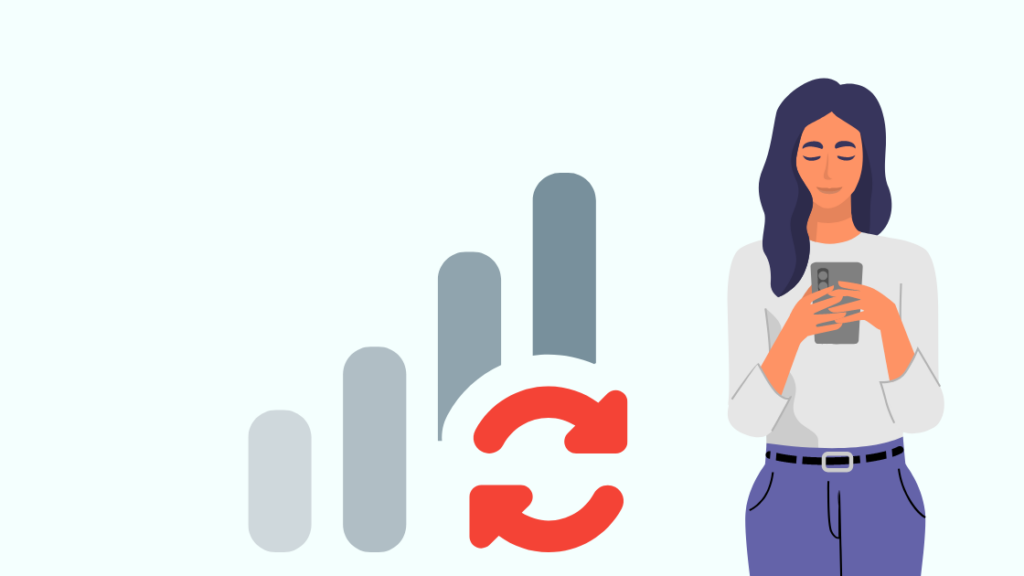
دریافت تماس ممکن است به دلیل مشکلات و اشکالات شبکه با مشکل مواجه شود که با بازنشانی تنظیمات شبکه قابل حل است. قبل از بازنشانی رمز وای فای خود را آماده کنید.
شبکه خود را با پیروی از رویه زیر بازنشانی کنید:
- به «تنظیمات» دستگاه خود بروید.
- «سیستم» را انتخاب کنید.
- در زیر «سیستم»، «پیشرفته» را انتخاب کنید.
- دکمه «بازنشانی تنظیمات شبکه» را کلیک کنید.
همه تنظیمات شبکه، از جمله VPN و تنظیمات برگزیده، بازنشانی خواهند شد. در نتیجه باید آنها را به صورت دستی تغییر دهید.
بررسی مجوز برنامه
برخی از برنامه های تلفن همراه به تنظیمات تماس و مخاطبین تلفن شما دسترسی دارند.
این ممکن است دلیلی برای عدم دریافت تماس تلفن Verizon شما باشد. دسترسی برنامه های نصب شده روی دستگاه خود را بررسی کنید.
علاوه بر این، اگر مشکل عدم دریافت تماسهای تلفنی هنگام نصب یک برنامه خاص شروع شد، آن برنامه را حذف نصب و تنظیمات شبکه خود را بازنشانی کنید.
حالت ایمن را روشن کنید
برنامهها یا برنامههای دانلود شده ممکن است عملکرد دستگاه شما را کاهش دهند یا باعث عملکرد نامنظم آن شوند.
میتوانید از حالت امن برای بررسی اینکه آیا برنامه دانلود شده است استفاده کنید. ایجاد موضوع
برای فعال کردن حالت ایمن:
- کلید روشن/خاموش را فشار دهید و زمانی که دستگاهتان روشن است نگه دارید.
- کلید روشن/خاموش را وقتی روی صفحه ظاهر شد فشار دهید.
- روی «خاموش خاموش» ضربه بزنید و نگه دارید.
- صبر کنید تا پیام «راهاندازی مجدد به حالت ایمن» روی صفحه ظاهر شود.
- «OK» را برای راهاندازی مجدد در ایمن فشار دهید. حالت
در حالت ایمن، دستگاه شما فقط نرمافزارها و برنامههایی را راهاندازی میکند که هنگام خرید آن از قبل نصب شده بودند.
اگر عملکرد دستگاه در حالت ایمن بهبود یابد، به احتمال زیاد یک یا تعداد بیشتری از برنامه های دانلود شده مشکل ایجاد می کنند.
می توانید با راه اندازی مجدد دستگاه خود از حالت ایمن خارج شوید. برنامه یا برنامههایی را که فکر میکنید باعث مشکل دریافت تماس میشوند را حذف نصب کنید.
بهروزرسانی سیستمعامل تلفن
هر بهروزرسانی سیستمعامل (OS) برای عملکرد بهتر تلفنهای همراه مهم است.
بیشتر اوقات، زمانی که بهروزرسانی برای دانلود در دسترس است. ، یک اعلان دریافت می کنید. شما این امکان را دارید که بهروزرسانی را فوراً یا بعداً نصب کنید.
اگر سیستم عامل تلفن شما استبه روز نیست، این می تواند باعث مشکل عدم دریافت تماس شود.
در صورت موجود بودن، مراحل بهروزرسانی نرمافزار دستگاهتان در اینجا آمده است:
- به «تنظیمات» بروید.
- در پایین، روی «درباره تلفن» کلیک کنید. ".
- "System Updates" را انتخاب کنید.
این کار فرآیند نصب بهروزرسانی نرمافزار را آغاز میکند و دستگاه شما پس از تکمیل مجدد راهاندازی مجدد میشود.
تماس با پشتیبانی Verizon
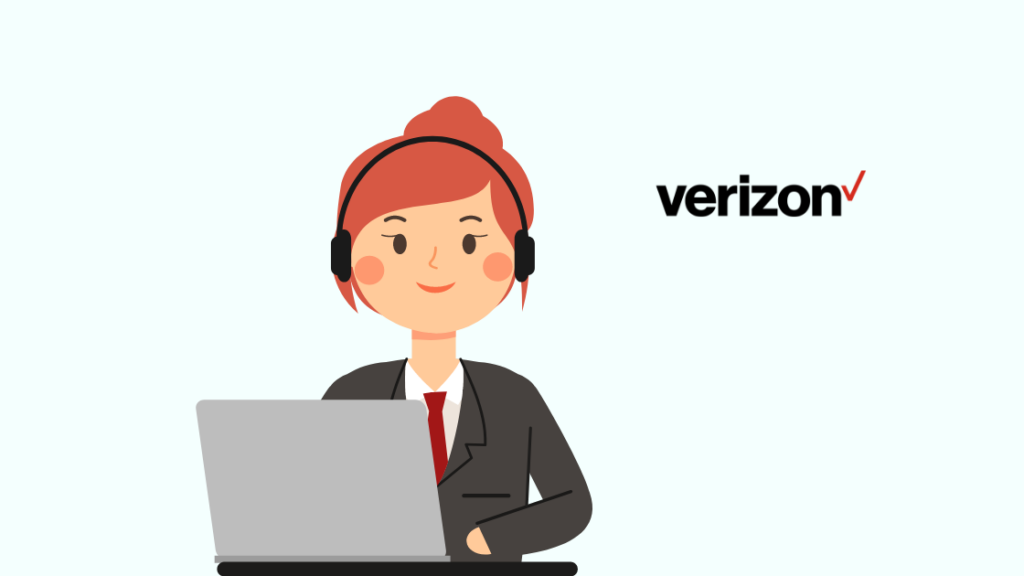
اگر هیچ یک از راه حل های ذکر شده در بالا مشکل را برطرف نکرد، به پشتیبانی Verizon مراجعه کنید.
شما گزینه هایی برای گپ زدن با یک نماینده دارید، با یک مدیر خدمات مشتری تماس بگیرید، یا آنها با شما تماس خواهند گرفت. در هر صورت، Verizon و تیم متخصص آن شما را به یک راه حل کاری راهنمایی می کنند.
تلفن خود را به تنظیمات کارخانه بازنشانی کنید
آخرین راه حلی که ممکن است برای حل مشکل عدم دریافت تماس در تلفن Verizon خود امتحان کنید این است که تلفن خود را به تنظیمات کارخانه بازگردانید.
قبل از تنظیم مجدد، مطمئن شوید که از فایل های خود نسخه پشتیبان تهیه کرده اید تا پس از رفع مشکل بتوانید آنها را بازیابی کنید.
از ابتدا شروع میکنید و ابزار شما طوری تنظیم میشود که گویی کاملاً جدید است. تمام تغییرات انجام شده قبل از تنظیم مجدد، لغو خواهند شد.
نظرات نهایی
ارتباطات ما امروزه عمدتاً بر تماس های تلفنی، پیام های متنی و اینترنت متکی است. به همین دلیل مهم است که دستگاه های ما به درستی کار کنند.
همچنین ببینید: Fios Internet 50/50: رمزگشایی در چند ثانیهVerizon بزرگترین ارائه دهنده شبکه بی سیم در ایالات متحده است. آن را به طور مداومبهترین خدمات و محصولات را به مشترکین خود ارائه می دهد. اما، مهم نیست که یک شبکه چقدر گسترده باشد، باز هم مستعد اشکالات و خطاها است.
اگر به طور ناگهانی، یک مورد اجتناب ناپذیر در تلفن Verizon شما رخ دهد، مانند عدم دریافت تماس، چندین راه حل وجود دارد که می توانید امتحان کنید.
بازنشانی دستگاه، خاموش کردن تنظیمات تلفن که مانع از تماسهای دریافتی و بهروزرسانی سیستمعامل تلفن چند راهحل هستند.
در صورتی که هیچ راه حلی مشکل را برطرف نکرد، می توانید به راحتی با خدمات مشتریان Verizon تماس بگیرید و با یک نماینده زنده صحبت کنید.
شما ممکن است از خواندن نیز لذت ببرید
- آیا می توانید Verizon را برای پرداخت هزینه تلفن به سوییچ دریافت کنید؟ [بله]
- Verizon Roaming: همه چیزهایی که باید بدانید
- چگونه تلفن جدید را در Verizon فعال کنیم؟: تنها راهنمای مورد نیاز
- عدم دریافت متن در Verizon: چرا و نحوه رفع آن
- نحوه مشاهده و بررسی گزارش تماس های Verizon: توضیح داده شده
سوالات متداول
چرا تلفن من تماس دریافت نمی کند، اما من می توانم تماس برقرار کنم؟
دلایل متعددی وجود دارد که تلفن شما می تواند تماس برقرار کند اما آنها را دریافت نمی کند.
یکی از دلایل ممکن است تنظیمات تلفن روشن باشد، مانند انتقال تماس و مزاحم نشوید.
برای تعیین اینکه چه چیزی باعث این مشکل می شود، می توانید از عیب یاب Verizon استفاده کنید.
چرا همه تماسهای تلفنی من مستقیماً به آنجا میرودپست صوتی؟
برخی از تنظیمات تلفن همراه شما میتوانند تماسهای تلفنی را مستقیماً به پست صوتی ارسال کنند.
بررسی کنید که آیا هر یک از تنظیمات زیر روشن است: مزاحم نشوید، بازارسال تماس، رد تماس، و انسداد تماس.
اگر هر یک از این تنظیمات روشن است، آن را خاموش کنید.
چگونه سیم کارت Verizon را فعال کنیم؟
برای فعال کردن سیم کارت Verizon، به صفحه Activate or Switch Device در My Verizon بروید.

